H1Z1 wraca ostatnio do łask dzięki temu, że wielu znanych streamerów powraca do tej gry. Z Polski chociażby legendarne duo Leh&Izak często na swoich streamach grają w H1. W tym artykule dowiecie się, jak zwiększyć liczbę klatek na sekunde w tym battle royalu.
- Zwiększenie fps w tej grze nie wymaga pobierania żadnych dodatków. Wystarczy zmienić ustawienia w plikach.
- Wyszukujemy na komputerze folderu z plikami programów
- Steam
- steamapps
- common
- H1Z1 King of the Kill
- common
- steamapps
- Steam
- otwieramy najlepiej za pomocą Notepada++ plik UserOptions i wklejamy tam poniższe ustawienia usuwając poprzednie.
Ustawienia do wklejenia
NA WSZELKI WYPADEK USUŃ NAWIASY PO SKOPIOWANIU
FullscreenRefresh=0
FullscreenWidth=1600
FullscreenHeight=900
WindowedWidth=1366
WindowedHeight=768
FullscreenMode=WindowedFullscreen
HDPixelPlus=1.000000
[Rendering]
EffectsQuality=2 (Pozwala to zobaczyć położenie pocisku i odległość wybuchu na maksimum bez utraty FPS )
OverallQuality=-1
TextureQuality=2
ShadowQuality=0
FloraQuality=0
RenderDistance=2200.000000
UseDepthOfField=0.000000
Gamma=0.320000 (Każdy musi ustawić sobie ten element sam zależy to od monitora)
MaximumFPS=900 (Umożliwia szybsze ładowanie. Stawianie na 60 jest głupie. Po to jest Vsync, żeby służył do ładowania.)
UseLod0a=1
Smoothing=0
SpeedTreeLOD=0
ModelQuality=2
FogShadowsEnable=0
AO=0
InteriorLighting=0
VerticalFOV=60
HoizontalFOV=60
VSync=0
FOV=67
LightingQuality=0
ParticleLOD=2
MotionBlur=0
[Controls]
CameraAutoAdjustment=1
ClickToMove=0
ClickToMoveRightButton=0
RailCamera=1
[Sound]
Master=1.000000
SoundEffects=1.000000
UI=0.340000
Dialog=1.000000
MusicMaster=0.040000
MusicAmbient=1.000000
MusicEncounter=1.000000
MuteAll=0
[VideoStreamer]
Resolution=1
Fps=30
Kbps=0
MicRecordVolume=0.000000
SpeakerRecordVolume=1.000000
Username=
[AutoRefuse]
FriendInvitation=0
DuelInvitation=0
GuildInvitation=0
HideUi=1
TradeRequest=0
HousingInvitation=0
GroupInvitation=0
[General]
GamepadInvertLook=0
AutoDetectPerformanceSettings=2
ScopedMouseSensitivity=0.080000
MouseSensitivity=0.120000
VehicleMouseSensitivity=0.110000
ADSMouseSensitivity=0.100000
HideNames=0
HideLocations=0
HideBannerBroadcasts=0
InvertVerticalLook=0
FirstPerson=0
ReduceInputLag=0
MouseSmoothing=5
ReduceInputLag=0
[VoiceChat]
EchoEnabled=1
EchoVolume=0.500000
ProximityEnabled=1
ProximityVolume=0.500000
GroupEnabled=1
GroupVolume=0.500000
RaidEnabled=1
RaidVolume=0.500000
GuildEnabled=1
GuildVolume=0.500000
RadioEnabled=1
RadioVolume=0.500000
CBEnabled=1
CBVolume=0.500000
CustomEnabled=1
CustomVolume=0.500000
InputDevice=Default System Device
OutputDevice=Kopfhörer
[Voice]
ReceiveVolume=65.000000
MicrophoneVolume=50.000000
Ducking=1.000000
Enable=0
DisableProximityChatInTheBoxOfDestiny=0
[UI]
reticleClassicMode=1
FirstTimeEventEnabled=0
reticle_frame=6
reticle_tint=16711680
reticleShowCOF=0
ClientVersionDisplayEnabled=0
Możemy także pokombinować z rozdziałką, ta wypisana wyżej to full hd. W przypadku bardzo małych fpsów, można próbować jakieś 4:3
Jeżeli korzystasz z karty graficznej Nvidii to warto też ustawić sobie ją odpowiednio. Pomoże to zwiększyć liczbę fpsów.
Artykuł, w którym jest pokazane jest jak to zrobić – https://esportway.pl/jak-ustawic-sterowniki-nvidia-pod-wieksza-ilosc-fps-w-grach/